win10家庭版怎么改字体 Win10系统字体样式调整方法
更新时间:2024-03-03 16:57:36作者:xiaoliu
Win10家庭版作为最新一代的Windows操作系统,拥有着丰富的个性化定制功能,其中包括改变字体样式的选项,在Win10系统中,用户可以根据自己的喜好和需求,轻松调整系统字体的样式和大小,使得整个操作界面更加符合个人审美和使用习惯。通过简单的设置操作,用户可以将字体调整为更加清晰易读的样式,也可以选择更加独特和个性化的字体,让整个系统界面焕然一新。如果您对系统字体不满意或者想要尝试新的风格,不妨尝试一下Win10系统提供的字体调整功能,让您的电脑界面焕然一新。
具体步骤:
1.打开电脑开始界面,点击设置图标。
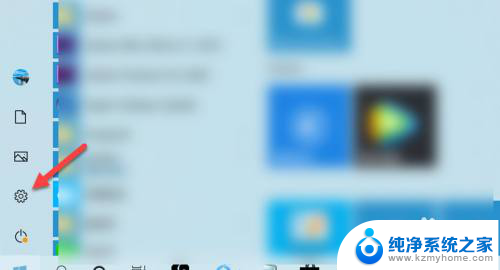
2.进入设置界面,点击个性化。
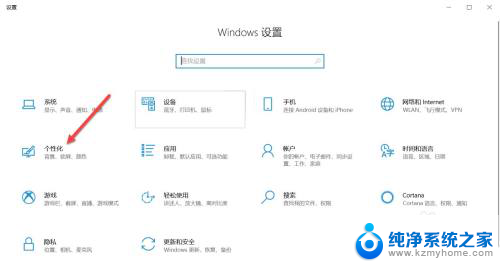
3.进入个性化界面,点击字体。
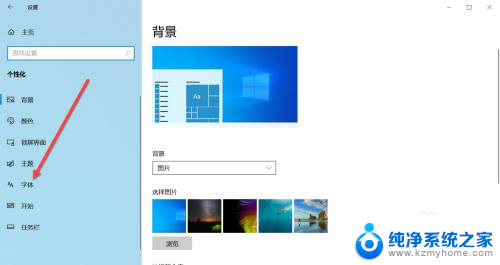
4.点击所有语言,可根据语言来筛选字体。
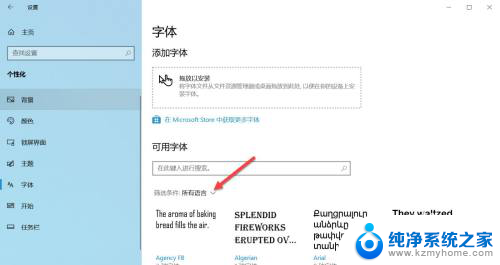
5.在弹出的菜单栏点击中文简体。
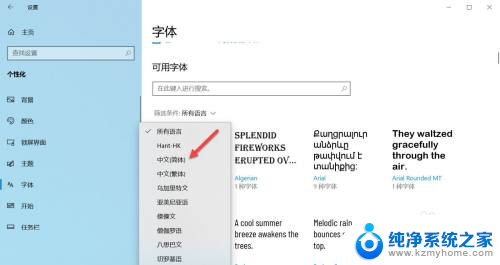
6.页面显示中文简体模式下所有字体样式,可根据个人喜好选择字体样式。
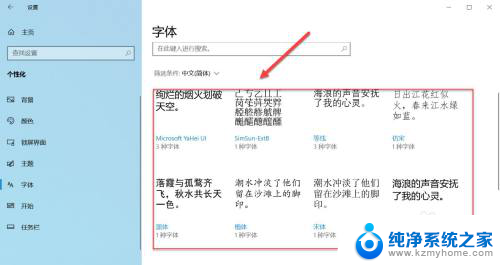
以上就是如何在win10家庭版中更改字体的全部内容,如果您遇到这种情况,可以按照以上方法解决,希望这对大家有所帮助。
win10家庭版怎么改字体 Win10系统字体样式调整方法相关教程
- 怎么调字体样式 Win10系统调整字体样式方法
- 电脑调字体大小怎么调 WIN10电脑系统字体大小调整方法
- windows10怎么设置桌面字体大小 WIN10电脑系统字体大小调整方法
- win10怎样更改系统字体大小 win10如何修改系统字体大小
- 如何将电脑桌面字体调大 WIN10电脑系统字体大小调整方法
- 怎么把电脑屏幕字体调大 WIN10电脑系统字体大小怎么调整
- 电脑上文字大小怎么调 WIN10电脑系统字体大小调整方法
- 电脑软件的字体大小怎么设置 WIN10系统软件字体调节方法
- 怎么把电脑字体调小一点 WIN10电脑系统如何改变字体大小
- 调整windows字体大小 win10设置系统字体大小步骤
- win10怎么设置浏览器起始页 Win10自带浏览器如何设置起始页网址
- win10开机图标变大了 win10电脑重启图标变大解决技巧
- 电脑重置后windows怎么激活 win10系统重置后激活方法
- 如何把显示桌面放到任务栏 Win7/Win10任务栏添加显示桌面快捷方式步骤
- win10文件夹没有高清晰音频管理器怎么办 Win10缺少高清晰音频管理器怎么办
- windows10设置休眠 win10如何设置休眠时间
win10系统教程推荐
- 1 win10开机图标变大了 win10电脑重启图标变大解决技巧
- 2 电脑重置后windows怎么激活 win10系统重置后激活方法
- 3 怎么开电脑麦克风权限 win10麦克风权限在哪里可以找到
- 4 windows 10开机动画 Windows10开机动画设置方法
- 5 输入法微软拼音怎么调 win10电脑微软拼音输入法怎么调整
- 6 win10没有ppt怎么办 win10右键新建中没有PPT选项怎么添加
- 7 笔记本硬盘损坏是否会导致蓝屏 Win10系统DRIVER POWER STATE FAILURE蓝屏怎么处理
- 8 win10老是提醒激活 Win10系统总提醒需要激活怎么解决
- 9 开机启动软件win10 Win10怎么设置开机自启动指定软件
- 10 win7和win10共享文件夹设置 Win10与win7局域网共享设置详解